
Source : PC-optimise.info
Date d´impression : 11/01/2026 (06:01:55)

Source : PC-optimise.info
Date d´impression : 11/01/2026 (06:01:55)
| Sommaire : |
|---|
Le tableau ci dessous donne le nombre de visites uniques pour les 10 premiers navigateurs sur le site de PC-optimise.info pendant le mois d´août 2006.
| Navigateurs | Visites uniques | Pourcentages |
|---|---|---|
| Internet Explorer 6.0 | 2726 | 52.3 |
| Firefox 1.5 | 1919 | 36.8 |
| Mozilla 5 | 163 | 3.12 |
| Firefox 1.0 | 131 | 2.51 |
| Internet Explorer | 106 | 2.0 |
| Opera 9.0 | 47 | 0.9 |
| Netscape | 28 | 0.5 |
| Internet Explorer 5.5 | 23 | 0.4 |
| Safari | 16 | 0.3 |
| Internet Explorer 5.0 | 15 | 0.3 |
| Konqueror 3.5 | 12 | 0.2 |
| Netscape 7.2 | 5 | <0.1 |
| Opera 8.5 | 5 | <0.1 |
| Netscape 7.1 | 4 | <0.1 |
| Firefox 0.9 | 3 | <0.1 |
| Netscape 7.0 | 3 | <0.1 |
| Internet Explorer 4.0 | 2 | <0.1 |
| Firefox 0.8 | 1 | <0.1 |
| Firefox 1.6 | 1 | <0.1 |
| Konqueror 3.4 | 1 | <0.1 |
| Netscape 8.1 | 1 | <0.1 |
| Total | 5212 |
On notera que IE représente environ 55% des navigateurs utilisés pour aller sur ce site, contre 40 % environ sous Firefox. Ces chiffres sont cependant assez différents de l´ensemble du Web, dominé à 80% environ par IE. On peut déjà dire que le public visitant ce site est suffisamment à l´aise avec l´outil informatique pour installer un autre navigateur... et se montre suffisamment exigent pour souffrir des lacunes de IE.
Si d´un point de vue "confort" les produits Microsoft accusent d´un très important retard, ils profitent d´une forte pénétration dans le monde informatique de part leur intégration dans Windows. Du coup, on accède au Web sans avoir à installer quoi que ce soit. C´est bien pratique, mais il existe tellement mieux ! Internet Explorer est loin d´être un outils à la page ! Et encore, Microsoft tente de combler son retard en proposant dans IE7 bon nombre des améliorations déjà présentes dans les produits concurrents :
Bref, ça sent la copie et pas vraiment l´innovation. D´autant que la seule grande nouveauté apportée à IE depuis la sortie de la version 6 (octobre 2001) a été le filtre anti-popup pour XP SP2.
Concernant le surf à proprement dit, le moteur d´Internet Explorer est l´un de ceux qui respecte le moins les normes HTML/CSS/XHTML (le meilleur étant Opera), ne prend pas en compte certaines spécificités des images, comme la transparence pour les png...
Enfin, d´un point de vue sécurité, des produits comme Firefox (FF) peuvent être accompagnés d´excellentes extensions permettant de surfer en toute tranquillité.
On notera que l´équivalent des favoris de IE s´appelle Marque Page dans Firefox, et que la barre personnelle est directement accessible au dessus des onglets.
Le menu Options... disponibles dans les Outils permet d´accéder à ce qui a trait à la vie privée : mots de passe stockés sur la machine, cache, cookies...
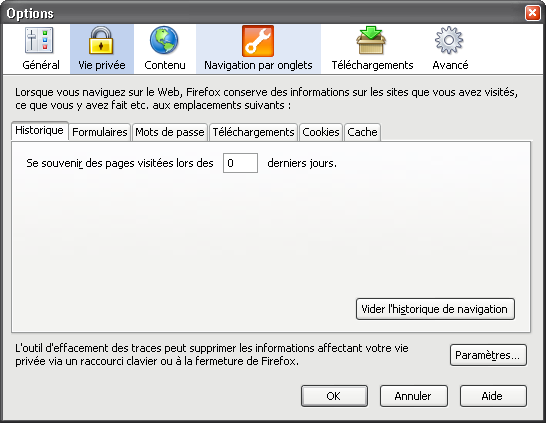
Le menu d´options de Firefox
Il convient tout d´abord de définir ce qui peut être supprimé automatiquement à chaque fin d´utilisation de Firefox, via le bouton Paramètres. Pour ceux qui sont soucieux, on supprimera les mots de passe stockés.
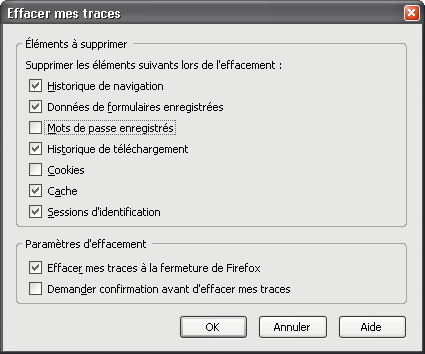
Effacer les traces en fin de surf
Ces informations peuvent toutes être supprimées manuellement en cas de besoin, à travers les options disponibles dans les différents onglets que sont
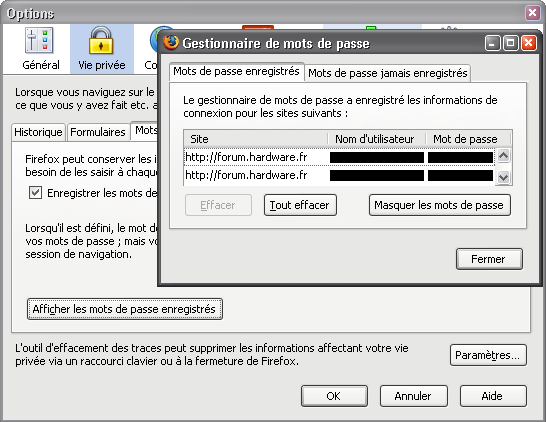
Affichage des mots de passe
Sous Internet Explorer (jusqu´à IE6), ces mots de passe sont cryptés dans la base de registre : il faut donc faire appel à un petit programme pour les décrypter, comme Protected Storage PassView ou encore IE PassView pour IE 7.
On veillera aussi à configurer convenablement les possibilités d´interprétation d´une page via l´onglet Contenu : les options par défaut sont toutefois largement convenables, notamment concernant le JavaScript. En cas de soucis avec les fenêtres considérées comme popup à tort, on pourra générer des exceptions. En pratique, cela ne m´est pas encore arrivé !
Enfin, on pourra accéder à différents réglages en tapant about:config comme URL. Pour approfondir les réglages de Firefox, autant aller sur le site de Mozilla, tant la richesse des réglages est conséquente.
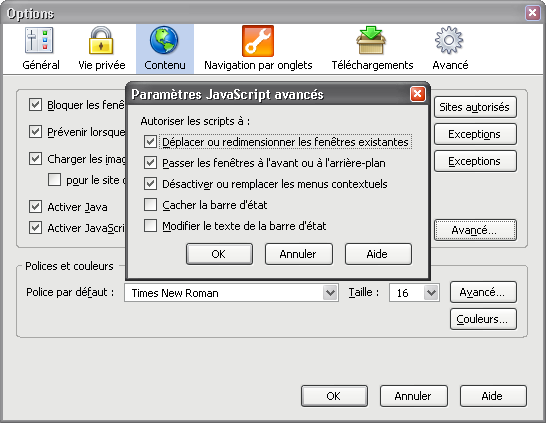
Options avancées pour le JavaScript
NB
 Les pages sécurisées (HTTPS) font apparaître un cadenas en bas à droite, la zone contenant l´URL passe au jaune pâle (pour le thème par défaut)
Les pages sécurisées (HTTPS) font apparaître un cadenas en bas à droite, la zone contenant l´URL passe au jaune pâle (pour le thème par défaut)
Comment parler sécurité en omettant les JavaScript ? Bien entendu, ce sont des éléments à considérer (et utiles), et pour cela, il existe une extension formidable, bien connue et surtout indispensable : NoScript" !
Pour faire simple, le principe est le suivant : AUCUN Script n´a le droit d´être exécuté... sauf ceux d´une liste blanche. Pour activer un site, rien de plus simple : une icône est présente en bas à droite dans le navigateur : il suffit de cliquer dessus pour voir apparaître l´ensemble des sources de Script qu´on peut activer.

Activer une source de Script
Pour des raisons plus qu´évidentes, on n´activera les Scripts que pour les raisons suivantes :
L´ensemble des options de NoScript est accessible à partir de Outils\Extensions en cliquant sur Options. Les options par défaut devraient largement convenir, et on pourra modifier directement la liste blanche dans le premier onglet.
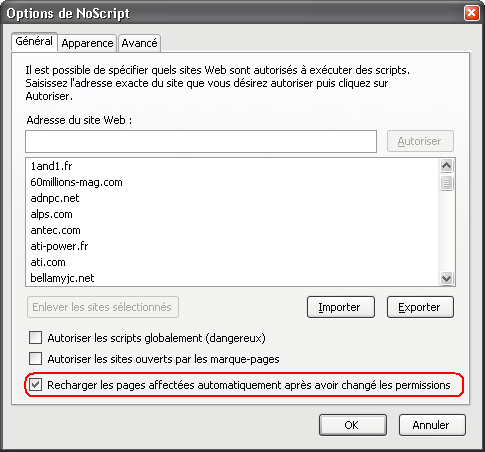
Modifier directement la liste blanche
L´option Recharger les pages affectées immédiatement après avoir changé les permissions permet de mettre à jour toutes les pages dès qu´on autorise ou refuse une source de Script. Activée par défaut, cette option est vraiment pratique.
L´icône permettant de voir l´état de NoScript est présente en bas à droite et ressemble à:
| Icône | Signification |
|---|---|
 | Tous les Scripts de la page courante ont été activés |
 | Certains Scripts de la page courante ont été activés, et pas d´autres |
 | Aucun Script n´est autorisé sur la page courante |
 | Tous les Scripts de toutes les pages sont activés (aucune sécurité) |
NB
On remarquera au passage que cette extension rend votre surf plus discret sur le net, en n´activant pas par exemple Google-Analytics... ou tout autre compteur ou système analysant les habitudes de surf.
Cette extension (télécharger ici) a d´abord pour but de modifier le comportement des différents moteurs de Google depuis Firefox. On notera que certaines informations sont transmises en direction des serveurs, et qu´on peut les désactiver dans cette extension via l´onglet Vie Privée : il faut sélectionner (ce qui n´est pas le cas par défaut) les deux options possibles.
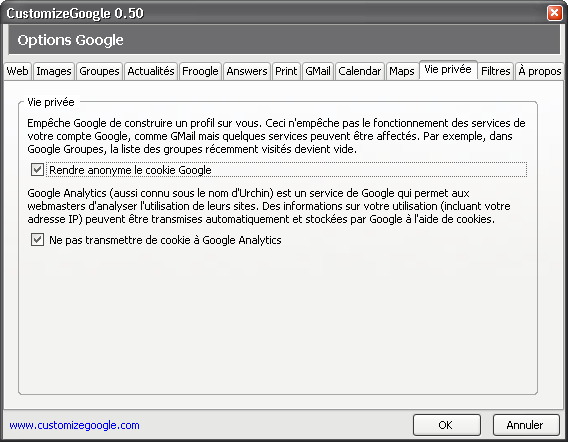
Surfer sans laisser de traces auprès de Google
Cette extension permet aussi de supprimer quelques pubs (voir la capture en dessous) commerciales dans les réponses (celles à droite), de modifier tout un tas de paramètres : à vous de juger !
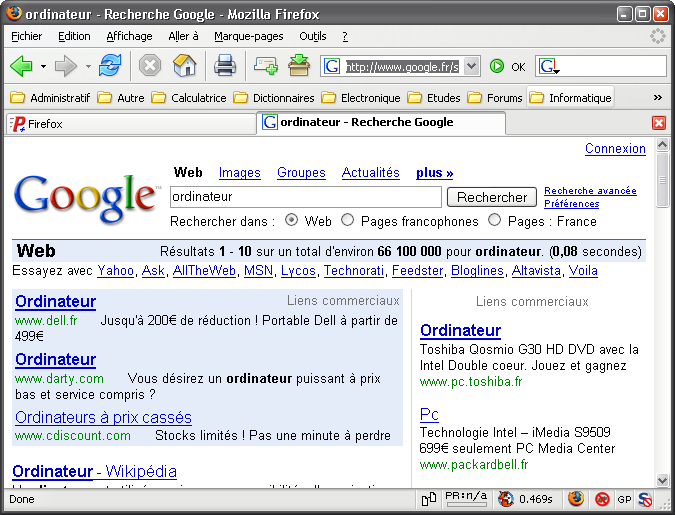
Supprimer la pub dans Google : passer la souris sur l´image pour voir la page après suppression de la pub.
Un petit défaut de jeunesse avec Firefox : il ne semble pas gérer la mise à jour des plugins à moins de le faire manuellement... C´est bien dommage, et c´est ce qui justifie Update Notifier. Cette extension, qui ajoute une icône en haut à droite du navigateur peut se charger de chercher et installer automatiquement les mises à jour, mais il faut pour cela le configurer.

Update Notifier
Après installation, on configurera les options Mises à jour selon la capture suivante. On pourra éventuellement spécifier une fréquence de mise à jour dans l´onglet Alertes, surtout si le navigateur n´est pas fermé régulièrement.
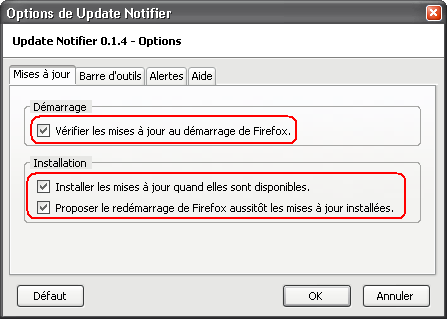
Update Notifier : configurer les mises à jours
Camarades webmestres qui vous servez de la pub pour amortir votre site, passez votre chemin, car cette page ne vous plaira pas ! Pour les autres, lecteurs plus ou moins assidus de sites webs, sachez que se sont les publicités qui permettent d´amortir le coût d´hébergement des sites que vous fréquentez. Ce sera donc à vous de faire le choix de ne pas afficher de publicités sur votre navigateur ou pas (et encore plus de ne pas cliquer sur les pubs).
Si comme l´auteur de cette page vous avez en horreur les publicités, alors ce qui suit est pour vous !
Cette extension (disponible ici) prend la relève de AdBlock, avec des possibilités assez intéressantes ! Le fonctionnement est le suivant : au cours de nos séances de surf, on choisit de ne pas afficher certains éléments filtrables. Par exemple, une URL qui contient "...\pub\..." a de fortes chances de renvoyer sur de la publicité ! Si on précise cette chaine à AdBlock, aucun des objets dont la localisation contient cette chaine ne pourra s´afficher. Maintenant, on peut aussi faire plus simple : par défaut, Adblock ajoute une petite vignette semi transparente pour blocker un élément, comme on peut le voir ci dessous. Si on clique dessus, on peut alors bloquer la pub correspondante.
Sur les images qui suivent, on est allé sur le programme TV de yahoo à titre d´exemple.
Sur la première image, on observe que nous avons une belle bannière de pub en haut : on lance donc l´explorateur d´éléments supprimables de AdBloc en faisant CNTRL+MAJ+B ou en faisant un clic droit sur l´icone de Adblock pour sélectionner l´option Ouvrir la liste des éléments filtrables.
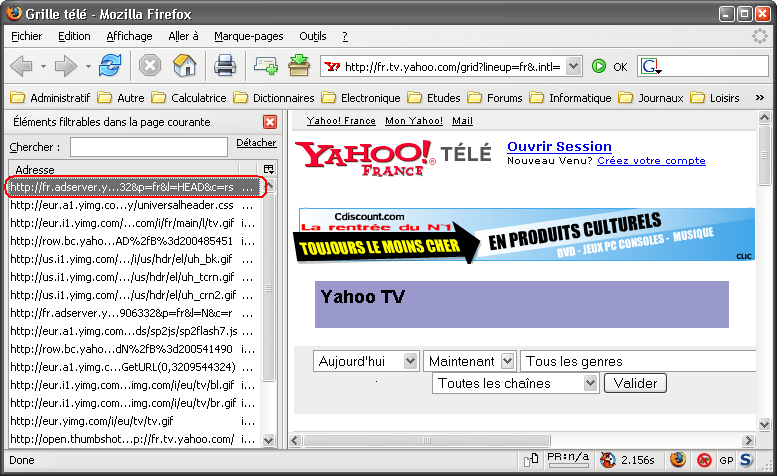
La page avant le filtrage Adblock : il y a des pubs !
On constate que nous avons un élément contenant "adserver", ce qui fait beaucoup penser à un serveur de publicité ("ad" ou encore "advert" signifiant publicité en anglais...). On choisit de valider ce champs et on le modifie pour ne conserver que la partie de l´URL qui risque de fréquemment revenir : ".adserver.yahoo", et on valide.
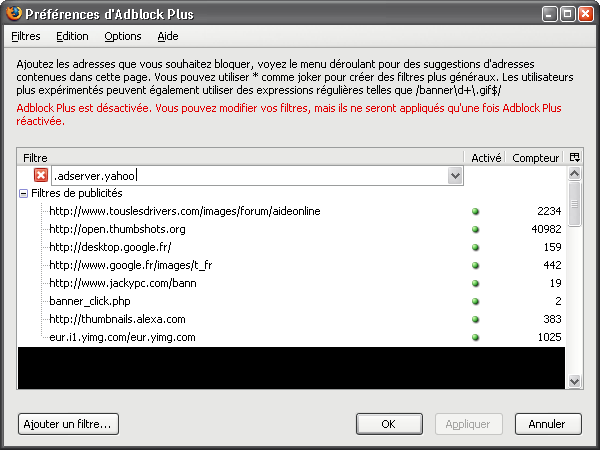
Ajouter un filtre dans AdBlock
Après validation, la page est obtenue sans publicités et si on laisse la liste des élements filtrables, on constate que certains passent en rouge : ce sont ceux qui ont été non affichés !
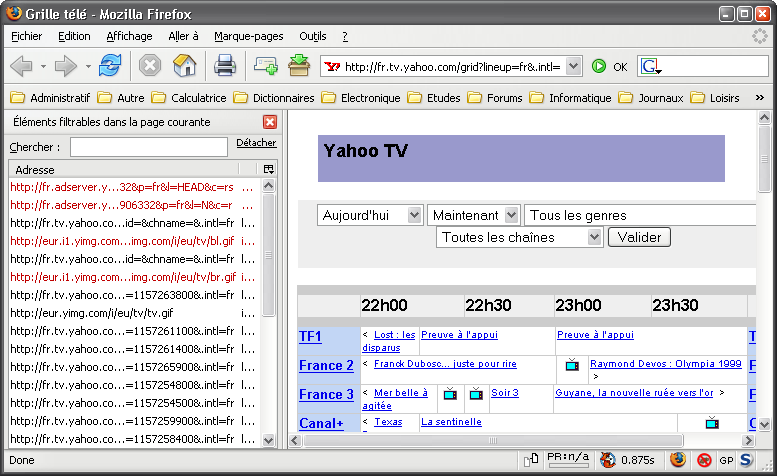
Sans Pub !
En chacun d´entre nous sommeille une certeine paresse qui nous mène à en faire le moins possible... alors pourquoi créer une liste soit même, ce qui va prendre du temps lorsqu´on peut définir des filtres hyper génériques ! Et là, je renvoie aux expressions rationnelles que Adblock comprend directement ! Pour plus de détails, on pourra lire ce paragraphe du site adblock.free.fr.
Là, l´outil commence à être sacrément puissant, mais ce n´est pas tout : on peut carrément utiliser un site pour obtenir un "abonnement" gratuit de filtres anti-pubs ! Et là encore, on fera appel à l´excellent site adblock.free.fr. La procédure est simple : dans l´interface de AdBlock, cliquer sur Filtres\S´abonner à une liste de filtres et on choisira naturellement la liste AdBlock.free.fr (france), une des seules à gérer les expressions rationnelles, et à mon avis une des plus efficaces qui soit.

S´abonner à la liste de filtres de AdBlock.free.fr
Et là, il ne devrait pas rester grand monde !
Pour le reste des options de cette extension, on veillera à activer deux ou trois options, selon l´image suivante (les noms des options sont assez évocateurs) :
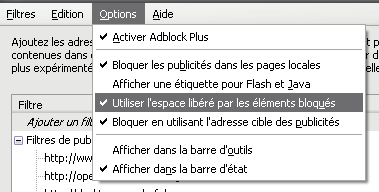
Les options de AdBlock
Tout d´abord, Firefox utilise deux sources pour stocker les pages : un cache disque et un cache en mémoire. Le cache disque, le plus lent, fait par défaut de l´ordre de 70 Mo maximum.
Pour rappel un Ramdisk consiste à utiliser une portion de la mémoire vive comme s´il s´agissait d´un disque dur, à ceci près que :
S´il y a une chose à bien considérer, c´est la nature des fichiers constituant une page web : en général, ceux-ci sont petits (quelques ko), à cause du texte, des icônes, des feuilles de styles, de javascript... Il suffit d´enregistrer une page web en html pour se rendre compte du nombre de petits fichiers ! Et c´est là que le Ramdisk prend tout son intérêt ! Plus il y a de petits fichiers, et plus son utilisation est rentable ! De même, sur les PC portables donc les disques sont généralement plus lents, le gain sait se faire apprécier !
Un autre intérêt du Ramdisk : le cache est nécessairement purgé à l´extinction du PC, donc plus de problème de mise à jour des pages puisqu´elles sont téléchargées en intégralité !
Il va de soit que le Ramdisk peut être utilisé par d´autres logiciel, comme par exemple cache prioritaire pour des retouches d´images.
Utilisateurs de Linux/Unix, je suis au regret (par manque de connaissances) de ne pouvoir vous fournir un outil pour créer un Ramdisk, mais pour les Windowsiens, on peut utiliser le gratuiciel ARRamdisk.
Il faut ensuite déplacer le cache ! Pour cela, on doit accéder aux variables de configuration, via la page about:config, puis ajouter une nouvelle chaîne de caractères nommée browser.cache.disk.parent_directory dont la valeur est justement le chemin du Ramdisk (Z:\ par défaut pour ARRamdisk).
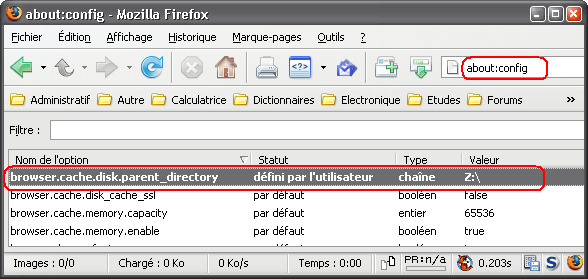
A priori, Firefox se débrouille très bien tout seul. Cependant, pour ceux qui ont une machine avec peu de mémoire vive (256 Mo par exemple), il peut être préjudiciable de sacrifier 80 Mo environ rien que pour un cache, même s´il peut servir à plusieurs logiciels. Sur ces machines là, on utilisera un cache plus petit (20 Mo au moins tout de même)... qui risque forcément de se remplir "trop vite" ! C´est là qu´intervient l´extension Cache Status, qui permet de définir simplement la taille du cache disque (accessible aussi via browser.cache.disk.capacity), et surtout de vider les caches automatiquement !

Au passage on donnera une taille au cache disque, nécessairement inférieure ou égale à celle du Ramdisk. Le taux d´occupation des caches s´affiche par défaut dans la barre d´états.
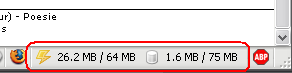
Un grand nombre d´extensions est disponible directement sur le site francophone GeckoZone et le site anglophone de Mozilla. La liste suivante est donc loin d´être exhaustive !
| Nom de l´extension | Description |
|---|---|
| Disable Targets For Downloads | Empêcher les liens de téléchargement d´ouvrir une fenêtre vierge. Inutile avec la version 2 de Firefox |
| FasterFox | Accélérer la navigation en améliorant les paramètres de connexion et en préchargeant les pages. |
| Dictionnaire MySpell en français | Souligne les erreurs d´orthographe dans les réponses de formulaire |
| Google Preview | Visualiser les sites renvoyés lors d´une recherche sur google, sous forme de miniature, accolées au résultat. |
| IE Tab | INDISPENSABLE : voir une page dans un onglet de Firefox avec le moteur d´Internet Explorer. On peut faire WindowsUpdate dans Firefox ! |
| MediaPlayer Connectivity | Lancer les videos/musiques/radio des sites internet dans une application externe avec un simple clic. |
| Minimize to tray | Réduire Firefox dans le Systray, à côté de l´horloge |
| Sort BookMarks | Trier les marque-pages par ordre alphabétique |
| TabBrowser Preferences | Ajouter un menu Navigation par onglets dans les options de Firefox, permettant d´accéder à plein d´options. |
| Nom de l´extension | Description |
|---|---|
| CSS Validator | Permet de tester le CSS (avec l´outil de W3C) d´une page à l´aide d´un clic droit |
| Google PageRank Status | Ajouter le PageRank de Google dans la barre d´état. |
| HTML Validator | INDISPENSABLE : Ajoute une icone dans la barre d´état donnant accès à l´analyse du code HTML de la page courante. Les erreurs (et les avertissements) sont décrites, ainsi que leur localisation ! |
| Page Validator | Comme CSS validateur, il s´agir d´utiliser le clic droit pour tester la page courante avec l´analyseur syntaxique du W3C |
| RefControl | Permet de contrôler les données envoyées en Referer HTTP |
| ViewSourceWith | Voir et éditer la source de la page avec l´éditeur de son choix. |
Un certain nombre de points concernant la personnalisation de FireFox, ou encore la gestion des différents utilisateurs, n´ont pas été volontairement abordés. En effet, il s´agit là de possibilités non directement liés à la sécurité de la machine, sauf pour le stockage des mots de passe selon les utilisateurs, ou pour les machines nomades.
Firefox étant facile d´accès et convenablement paramétré à l´origine, on pourra très rapidement obtenir un surf d´un grand confort.
Certes, il faudra télécharger les plugins FlashPlayer/ShockWave Player/Quictime, mais cela est proposé automatiquement dès que nécessaire.
Notons que Firefox est compatible avec l´extension de ma-config.com qui permet de détecter les composants logiciels et matériels d´un PC sous Windows.
Enfin, nous n´oublierons pas que la configuration du navigateur n´est qu´une partie de ce qui permet de sécuriser sa machine !
Avez-vous apprécié l´absence de publicité sur ce site ?
La publicité est utilisée sur les sites internet pour financer les frais d´hébergement et de fonctionnement. PC-Optimise préférant que ses lecteurs ne soient pas importunés par ces contenus non désirés, c´est un système de dons qui a été mis en place, le reste des dépenses restant à la charge de l´auteur. Si vous avez apprécié, vous pouvez donc contribuer à travers un don via PayPal.